2020년 3월 26일, Huawei Inc는 최신 스마트폰 P40 시리즈를 출시했습니다. 새 휴대폰의 주요 특징은 Kirin 990 프로세서 사용, 5G에서 자유롭게 플레이, 8GB 실행 스토리지 표준 구성, 최대 12GB로 업그레이드 등입니다. Huawei Hongmeng 시스템은 모바일 호환성을 향상시킵니다. P40 시리즈는 후면에 5개의 카메라가 장착되어 있으며 이중 4천만 개의 메인 카메라 방식을 채택하여 사진 촬영 능력이 크게 향상되었습니다.
내구성 측면에서 화웨이 P40은 40W 고속 충전, 30W 무선 충전은 물론 역방향 충전도 지원한다. 하나를 얻으려면 다른 휴대폰에서 Huawei P40/P40 Pro로 데이터를 전송하는 방법 에 대해 걱정할 수 있습니다. 이 게시물에서는 이 문제를 해결하는 4가지 방법을 보여 드리겠습니다.
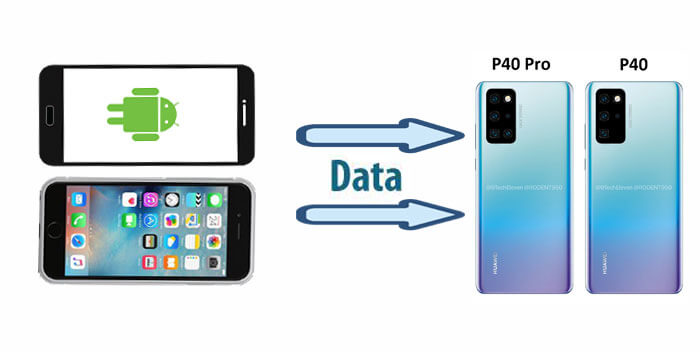
1부: Huawei P40 가격, 출시일 및 사양에 대한 팁
2부: 다른 휴대폰에서 Huawei P40/P40 Pro로 데이터를 전송하는 방법
2.1 Coolmuster Mobile Transfer 통해 iPhone에서 Huawei P40/P40 Pro로 데이터를 전송하는 방법(최적)
2.2 Coolmuster Android Assistant 통해 Huawei/Samsung에서 새 Huawei 휴대폰으로 데이터를 전송하는 방법
2.3 Huawei Phone Clone을 사용하여 기존 Huawei에서 Huawei P40/P40 Pro로 데이터를 전송하는 방법
2.4 Bluetooth를 사용하여 Samsung에서 Huawei P40/P40 Pro로 데이터를 전송하는 방법
이 주제에 대해 더 자세히 논의하기 전에 먼저 우려할 수 있는 3가지 기본 문제를 해결해 보겠습니다. 정보를 정리한 결과, 문제가 주로 Huawei P40 가격, Huawei P40 출시 날짜 및 Huawei P40 사양과 같은 측면에 집중되어 있음을 발견했습니다. 이러한 점을 빠르게 이해하려면 다음 3개의 링크를 클릭하세요 .
팁 1: Huawei P40 가격 - Huawei P40 가격 분류
팁 2: Huawei P40 출시일 - Huawei P40 출시일에 대한 세부 정보
팁 3: Huawei P40 사양 - Huawei P40 사양의 주요 매뉴얼

새로 구입한 화웨이 P40은 가벼운 물건이다. 고급 기능을 테스트한 후 기존 모바일에서 연락처, 통화 기록, 사진과 같은 일부 데이터 유형을 전송해야 할 수도 있습니다. 현재 이 작업을 완료하기 위해 몇 가지 도구를 사용하는 것을 고려할 수 있습니다. 따라서 온라인 검색을 통해 다양한 전화 도구가 표시될 수 있으므로 장단점을 식별하는 방법이 어려울 수 있습니까? 이 문제를 염두에 두고 다른 휴대폰에서 Huawei P40/P40 Pro로 데이터를 전송하는 방법에 대해 함께 논의해 보겠습니다.
사람들은 또한 읽습니다 : Huawei 데이터 전송에 대한 전체 가이드 [7가지 방법]
세심한 수집과 비교를 통해 Huawei P40/P40 Pro로의 데이터 전송을 잘 수행할 수 있을 뿐만 아니라 예상치 못한 사용 경험을 선사하는 제품이 있다는 것을 발견했습니다. 이 프로그램은 Coolmuster Mobile Transfer 입니다. 그 힘은 단지 말로만 설명하는 것이 아니라 수많은 모바일 사용자들의 선택을 실제로 목격하는 것이기도 합니다.
Huawei 데이터 전송 분야에서 가장 인기 있는 모바일 관리 전문가인 이유는 무엇입니까? 이는 특징을 찾아보고 방법을 사용하여 확인할 수 있습니다. 먼저 이것이 무엇인지, 무엇을 할 수 있는지 살펴보겠습니다.
* Huawei P60/P50/P40/P40 Pro/P40 Pro Plus/P40 lite E/P40 lite/MateXs/Mate 20/Mate 10 Pro/V20/V10/P30/P20과 같은 거의 모든 Huawei 및 기타 Android 휴대폰에 적합합니다. /G9 플러스 등
* Windows 11/10/8/7 또는 Mac OS X 10.9 이상에서 Android OS 또는 iOS 실행하는 두 휴대폰 간에 데이터를 이동합니다.
* iPhone에서 Android 휴대폰으로 사진을 보내고 음악, 비디오, 연락처, 책도 iDevices에서 Android 로 마이그레이션할 수 있습니다.
* 품질 손실 없이 완벽하게 깨끗한 환경에서 빠른 이송을 수행합니다.
위의 내용을 확인하기 위해 평가판을 다운로드하시겠습니까?
위에서 언급했듯이 이 앱은 서로 다른 운영 체제를 사용하는 휴대폰 간의 데이터 전송을 지원합니다. 따라서 iPhone에서 Huawei P40/P40 Pro로 데이터를 전송할 수 있습니다. Huawei 데이터 전송 단계를 알고 싶으십니까?
1. Coolmuster Mobile Transfer 다운로드한 후 설치하고 실행하면 아래와 같은 초기 인터페이스가 표시됩니다.

2. USB 케이블을 통해 iPhone과 Huawei P40/P40 Pro를 모두 PC에 연결합니다(iPhone과 Huawei가 소스 및 대상 전화 순서가 아닌 경우 뒤집기를 클릭하세요). 두 대의 Huawei 휴대폰에서 USB 디버깅을 켜십시오. 그러면 프로그램이 자동 감지를 수행합니다. 다음으로 전송에 필요한 데이터 유형을 선택하세요.

3. 시작하려면 창 하단에 있는 복사 시작 을 탭하세요. 그런 다음 잠시 후 iPhone에서 Huawei p40/p40 Pro로 데이터를 전송할 수 있습니다.

팁 : 데이터 전송 후 필요한 경우 iPhone 데이터를 판매하기 전에 삭제 하도록 선택할 수 있습니다.
방금 말한 것은 iPhone에서 Huawei P40/P40 Pro로 데이터를 전송하는 방법입니다. 이전에 사용했던 휴대폰이 iPhone이 아니고 구형 Huawei, 구형 Samsung 또는 기타 Android 휴대폰인 경우 이전 휴대폰 외에 다른 도구가 있습니까? 물론 Coolmuster Android Assistant 라는 또 다른 보완적이고 독특한 소프트웨어를 사용하는 방법에 대해 이야기해 보겠습니다.
"Huawei 데이터를 PC로 내보내고 다른 휴대폰으로 가져오기" 또는 " Huawei 데이터를 PC에 백업하고 Huawei 또는 다른 휴대폰으로 복원 "이라는 두 가지 방법을 통해 이를 수행할 수 있습니다. 그리고 "USB 케이블 연결"과 "WiFi 연결"이라는 두 가지 연결 방법도 제공합니다.
1. USB 케이블을 통해 두 대의 휴대폰을 모두 PC에 연결합니다. 그런 다음 Coolmuster Android Assistant 열어 자동 감지를 위한 USB 디버깅을 활성화합니다. 그런 다음 허용 또는 확인을 눌러 연결합니다. 그러면 다음 창이 나타납니다.

2. 왼쪽 막대에서 연락처 와 같은 필요한 파일 아이콘을 선택하고 Samsung 또는 기존 Huawei 휴대폰에서 해당 파일을 선택한 다음 내보내기를 클릭하여 PC로 가져옵니다.

3. 새 Huawei 휴대폰으로 이동하여 PC에 저장된 전송된 데이터 유형을 클릭하고 가져오기를 눌러 새 Huawei 휴대폰으로 이동합니다.

참고 : 연결 후 다른 방법으로 데이터를 전송할 수도 있습니다. 즉, Super Toolkit > 백업으로 이동하여 이전 Huawei 또는 Samsung의 데이터를 PC에 백업 하고 Super Toolkit > 복원으로 이동하여 새 Huawei 휴대폰에 데이터를 복구합니다.
당신은 좋아할 것입니다 :
2023년 상위 5개 Huawei 데이터 복구 소프트웨어
HTC에서 Huawei로 데이터를 전송하는 방법에 대한 전체 가이드
Huawei Phone Clone은 Huawei에서 제공하는 편리한 데이터 전송 애플리케이션입니다. 특정 휴대폰 간의 연락처, SMS, 통화 기록, 메모, 캘린더, 사진, 음악, 비디오, 문서 및 앱의 마이그레이션을 지원합니다. 이를 사용하면 Wi-Fi를 켜지 않고 Android 및 iOS 데이터를 Huawei 휴대폰( Android 4.4 이상)으로만 이동할 수 있지만 두 휴대폰은 20미터 이내에 유지되어야 합니다.
1. 두 휴대폰 모두에서 Huawei Phone Clone 앱을 다운로드, 설치 및 시작하고 이전 및 새 Huawei 가젯을 각각 발신자 와 수신자 로 선택합니다.
2. 두 전화기 모두에서 QR 코드를 스캔하여 데이터 파일이 나타날 때까지 가상 연결을 만듭니다.
3. 필요한 연락처 (또는 기타 파일)를 선택하고 보내기를 눌러 데이터를 전송 하면 이전 Huawei와 Huawei P40/P40 Pro 간의 Huawei 데이터 전송이 시작됩니다.
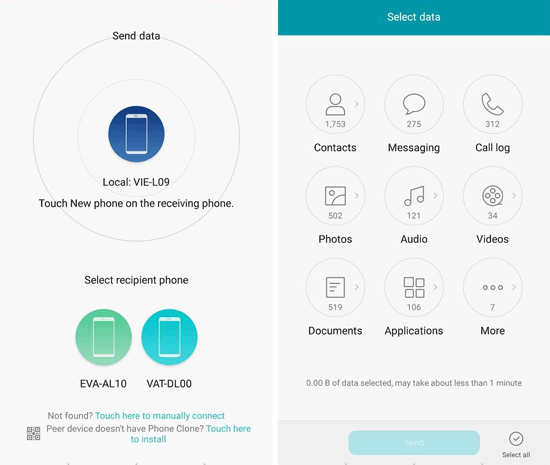
참고 : 인터페이스에 표시된 모든 데이터를 전송하려면 전송하기 전에 창 하단에 있는 모두 선택을 선택하세요.
스마트폰 사용자들에게 친숙한 기능으로, 삼성에서 Huawei P40/P40 Pro로 데이터를 전송하는 방법을 생각하면 블루투스를 이용해서 생각하기 쉽지만, 블루투스에서 지원하는 파일은 매우 제한적입니다(예: 오디오, 비디오, 사진, 웹페이지, 연락처, APK).
또한, 다른 솔루션에 비해 전송 속도가 느리고, 특히 .apk 파일을 이동할 때 전송에 실패하는 경우가 많습니다. 따라서 일괄 전송을 수행하려는 경우 귀찮을 수 있습니다.
1. Samsung과 Huawei 모두에서 Bluetooth를 켜고 두 휴대폰을 페어링하여 서로 연결합니다(Samsung에서 " 가까운 모든 Bluetooth 장치에 표시 "를 선택하면 Huawei 휴대폰을 빠르게 찾을 수 있으며 메시지가 나타나면 확인을 클릭합니다).
2. 삼성에서 파일 관리자를 시작하여 전송하려는 파일을 선택하세요. 그런 다음 공유 버튼을 누르고 접근 방식으로 Bluetooth를 선택하십시오. 그런 다음 수신을 눌러 Huawei 휴대폰에서 파일 전송을 허용합니다.

팁 : 처음 페어링하는 경우 시간이 오래 걸릴 수 있지만, 페어링이 성공한 후에도 페어링을 취소하지 않는 것이 좋습니다. 다음에 파일을 보낼 때는 전송하기 전에 Bluetooth를 켜기만 하면 됩니다.
Huawei P40이 사용자에게 정의하는 것은 트렌드세터의 라이프스타일입니다. 모바일 관리를 지그재그로 만들고 싶지 않을 것이라고 확신합니다. Huawei p40/p40 Pro로 데이터를 전송하려면 이러한 관점에서 Coolmuster Mobile Transfer 사용하고 대신 Coolmuster Android Assistant 사용하는 것이 좋습니다. 전문성, 중요한 기능, 데이터 전송 또는 백업 작업 수행의 효율성이 특징이기 때문만은 아닙니다. 첫 번째와 두 번째 부분에서 논의한 것처럼 여기서는 자세한 내용을 다루지 않습니다.
물론 다른 2가지 솔루션도 고려해 볼 수 있지만 파일 형식이 제한되는 등 몇 가지 단점이 있고 전송 과정이 원활하지 않을 때도 있습니다.
마음에 드는 평가판을 다운로드하고 Huawei P40용 고급 구성 모바일 관리자를 즐겨보세요.
관련 기사:
Mac 에서 Huawei 휴대폰을 백업하는 방법(99% 사람들이 모릅니다)
한 번의 클릭으로 Android 휴대폰의 원치 않는 데이터에 작별 인사
2023년 Android 용 iTunes 대안 상위 6개